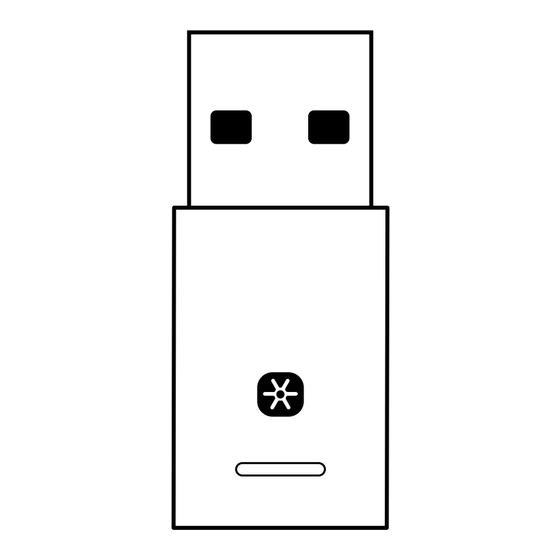Inhaltsverzeichnis
Werbung
Verfügbare Sprachen
Verfügbare Sprachen
Quicklinks
Werbung
Inhaltsverzeichnis

Inhaltszusammenfassung für Logitech ZONE 900 RECEIVER
- Seite 1 LOGITECH ZONE 900 RECEIVER Complete Setup Guide...
-
Seite 2: Inhaltsverzeichnis
CONTENTS English Česká verze Deutsch Slovenčina Français Українська Italiano Eesti Español Latviski Português Lietuvių Nederlands Български Svenska Hrvatski Dansk Srpski Norsk Slovenščina Suomi Română Türkçe Ελληνικά العربية По-русски Po polsku עברית Magyar... -
Seite 3: Know Your Product
KNOW YOUR PRODUCT USB-A Unifying + Audio receiver Light indicator WHAT’S IN THE BOX USB-A Unifying + Audio receiver English... - Seite 4 CONNECTING THE RECEIVER TO THE HEADSET 1 Insert your Zone 900 receiver into the computer USB-A port Or to connect it via USB-C, insert the receiver into USB-C adapter first USB-A Then plug in the USB-C adapter into the computer USB-C port USB-C 2 Install and open Logi Tune Desktop Download it from...
- Seite 5 4 Enter pairing mode on headset by pressing the power button for 3 seconds Click Continue New receiver found Press and hold the paring button on your headset for 3 sec to enter pairing mode. Show me how Power Continue 5 If pairing mode is successful, light indicators on the receiver and headset will flash white Connecting to your headset Keep your receiver plugged in during the...
- Seite 6 © 2021 Logitech, Logi and the Logitech Logo are trademarks or registered trademarks of Logitech Europe S A and/or its affiliates in the U S and other countries Logitech assumes no responsibility for any errors that may appear in this manual Information contained herein...
-
Seite 7: Produkt Auf Einen Blick
PRODUKT AUF EINEN BLICK USB-A Unifying + Audioempfänger Leuchtanzeige INHALT USB-A Unifying + Audioempfänger Deutsch... -
Seite 8: Anschluss Des Empfängers An Das Headset
USB-C 2 Installieren und öffnen Sie Logi Tune Desktop Laden Sie es von www logitech com/tune herunter 3 Logi Tune Desktop wird bestätigen, dass ein neuer Empfänger gefunden wurde Klicken Sie auf Fertig, um eine Verbindung zum Headset herzustellen... - Seite 9 4 Das Wechseln in den Pairing-Modus am Headset kann durch Drücken und Halten des Ein/Aus-Schalters für 3 Sekunden erreicht werden Klicken Sie auf Weiter New receiver found Press and hold the paring button on your headset for 3 sec to enter pairing mode. Show me how Ein/Aus Continue...
-
Seite 10: Abmessungen
Höhe x Breite x Tiefe: 35,5 mm x 16,2 mm x 5,3 mm www.logitech.com/support/zone900 © 2021 Logitech, Logi und das Logitech Logo sind Marken oder eingetragene Marken von Logitech Europe S A und/oder deren Tochtergesellschaften in den USA und anderen Ländern Logitech übernimmt keine Haftung für etwaige Fehler in dieser Bedienungsanleitung Die hier... -
Seite 11: Présentation Du Produit
PRÉSENTATION DU PRODUIT Récepteur USB-A Unifying + audio Témoin lumineux CONTENU DU COFFRET Récepteur USB-A Unifying + audio Français... - Seite 12 USB-C Insérez ensuite l'adaptateur USB-C dans le port USB-C de l'ordinateur USB-C 2 Installez et ouvrez Logi Tune desktop Téléchargez-le à l'adresse www logitech com/tune 3 Logi Tune desktop confirmera qu'un nouveau récepteur a été trouvé Cliquez sur Terminé pour commencer à vous connecter au casque...
- Seite 13 4 Accédez au mode de couplage sur le casque en appuyant sur le bouton d'alimentation pendant 3 secondes Cliquez sur Continuer New receiver found Press and hold the paring button on your headset for 3 sec to enter pairing mode. Show me how Mise sous/ hors tension Continue...
- Seite 14 © 2021 Logitech, Logi et le logo Logitech sont des marques commerciales ou déposées de Logitech Europe S A et /ou de ses sociétés affiliées aux États-Unis et dans d'autres pays Logitech décline toute responsabilité en cas d'erreurs susceptibles de s'être glissées dans le présent manuel Les informations énoncées dans ce document peuvent faire l'objet de...
-
Seite 15: Panoramica Del Prodotto
PANORAMICA DEL PRODOTTO Ricevitore Unifying USB-A + audio Spia CONTENUTO DELLA CONFEZIONE Unifying USB-A + ricevitore audio Italiano... - Seite 16 USB-C del computer USB-C 2 Installare e aprire Logi Tune Desktop, Disponibile per il download all’indirizzo www logitech com/tune 3 Logi Tune Desktop confermerà che è stato rilevato un nuovo ricevitore Fare clic su Fine per avviare la connessione alle cuffie con microfono...
- Seite 17 4 Avvia la modalità di associazione sulla cuffia con microfono premendo il pulsante di accensione per 3 secondi Fai clic su Continua New receiver found Press and hold the paring button on your headset for 3 sec to enter pairing mode. Show me how Durata batteria Continue...
- Seite 18 35,5 mm x 16,2 mm x 5,3 mm www.logitech.com/support/zone900 © 2021 Logitech, Logi e il logo Logitech sono marchi o marchi registrati di Logitech Europe S A e/o delle sue affiliate negli Stati Uniti e in altri Paesi Logitech non si assume alcuna responsabilità...
-
Seite 19: Componentes Del Producto
COMPONENTES DEL PRODUCTO Receptor USB-A Unifying + Audio Indicador luminoso CONTENIDO DE LA CAJA USB-A Unifying + receptor de audio 19 Español... - Seite 20 USB-C al puerto USB-C del ordenador USB-C 2 Instale y abra Logi Tune para escritorio Descargue la aplicación desde www logitech com/logitune 3 Logi Tune para escritorio confirmará que se ha encontrado un nuevo receptor Haga clic en Listo para empezar a conectar sus auriculares...
- Seite 21 4 Entre en modo de emparejamiento en los auriculares presionado el botón de encendido durante 3 segundos Haga clic en Continuar New receiver found Press and hold the paring button on your headset for 3 sec to enter pairing mode. Show me how Botón de encendido Continue 5 Si el emparejamiento es correcto,...
- Seite 22 © 2021 Logitech, Logi y el logotipo de Logitech son marcas comerciales o registradas de Logitech Europe S A y/o sus filiales en Estados Unidos y otros países Logitech no asume ninguna responsabilidad por la presencia de posibles errores en el presente manual...
-
Seite 23: Português
CONHEÇA O SEU PRODUTO USB-A Unifying + Receptor de áudio Indicador luminoso ITENS INCLUÍDOS NA EMBALAGEM USB-A Unifying + Receptor de áudio Português... - Seite 24 USB-C Em seguida, insira o adaptador USB-C na porta USB-C do computador USB-C 2 Instale e abra o Logi Tune Desktop Transfira em www logitech com/tune 3 O Logi Tune Desktop confirma a detecção de um novo receptor Clique em Concluído para iniciar a ligação aos auscultadores...
- Seite 25 4 Aceda ao modo de emparelhamento nos auscultadores premindo o botão Ligar durante 3 segundos Clique em Continuar New receiver found Press and hold the paring button on your headset for 3 sec to enter pairing mode. Show me how Ligar Continue 5 Se o modo de emparelhamento for bem-sucedido, os indicadores luminosos no receptor...
- Seite 26 © 2021 Logitech, Logi e o logótipo Logitech são marcas comerciais ou marcas comerciais registadas da Logitech Europe S A e/ou das suas afiliadas nos EUA e noutros países A Logitech não assume a responsabilidade por erros que possam aparecer neste manual...
-
Seite 27: Ken Uw Product
KEN UW PRODUCT USB-A Unifying- en audio-ontvanger Indicatielampje INHOUD VAN DE DOOS Unifying USB-A-ontvanger + audio-ontvanger Nederlands... - Seite 28 USB-C-poort van de computer USB-C 2 Installeer en open Logi Tune Desktop Te downloaden via www logitech com/tune 3 Logi Tune Desktop bevestigt dat er een nieuwe ontvanger is gedetecteerd Klik op Klaar om verbinding te maken met de headset...
- Seite 29 4 Ga naar de koppelingsmodus op de headset door de aan/uit-knop 3 seconden in te drukken Klik op Doorgaan New receiver found Press and hold the paring button on your headset for 3 sec to enter pairing mode. Show me how Aan/uit Continue 5 Als de koppeling tot stand is gebracht,...
- Seite 30 © 2021 Logitech, Logi en het Logitech-logo zijn handelsmerken of gedeponeerde handelsmerken van Logitech Europe S A en/of zijn dochterondernemingen in de VS en andere landen Logitech aanvaardt geen aansprakelijkheid voor eventuele fouten in deze handleiding De informatie hierin is aan verandering zonder kennisgeving onderhevig...
-
Seite 31: Svenska
PRODUKTÖVERSIKT USB-A Unifying- och ljudmottagare Indikatorlampa INNEHÅLL USB-A Unifying och ljudmottagare Svenska... - Seite 32 USB-A adaptern till datorns USB-C-port USB-C 2 Installera och öppna Logi Tune Desktop Ladda ner den från www logitech com/tune 3 Logi Tune Desktop bekräftar att en ny mottagare hittades Klicka på Klart för att börja ansluta till headsetet Zone 900 connected With Zone 900 you can connect up to 6 mice and keyboards.
- Seite 33 4 Gå in i parkopplingsläge på headsetet genom att trycka på strömknappen i 3 sekunder Klicka på Fortsätt New receiver found Press and hold the paring button on your headset for 3 sec to enter pairing mode. Show me how Ström Continue 5 Om parkopplingen slutförs korrekt börjar indikatorlamporna på...
- Seite 34 © 2021 Logitech, Logi och Logitechs logotyp är varumärken eller registrerade varumärken som tillhör Logitech Europe S A och/eller dess dotterbolag i USA och andra länder Logitech påtar sig inget ansvar för eventuella fel som kan förekomma i denna bruksanvisning Informationen häri kan ändras utan föregående meddelande...
-
Seite 35: Produktoversigt
PRODUKTOVERSIGT USB-A Unifying + lydmodtager Lysindikator DET INDEHOLDER KASSEN USB-A Unifying + lydmodtager Dansk... - Seite 36 Sæt derefter USB-C-adapteren i computerens USB-C-port USB-C 2 Installer og åbn Logi Tune Desktop Download det fra www logitech com/tune 3 Logi Tune Desktop vil bekræfte, at der er fundet en ny modtager Klik på Udført for at begynde på tilslutningen af headsettet...
- Seite 37 4 Gå ind i bindingstilstand på headsettet ved at trykke på tænd/sluk-knappen i 3 sekunder Klik på Fortsæt New receiver found Press and hold the paring button on your headset for 3 sec to enter pairing mode. Show me how Tænd/ sluk Continue 5 Hvis etablering af forbindelsen er gennemført,...
- Seite 38 Højde x bredde x dybde: 35,5 mm x 16,2 mm x 5,3 mm www.logitech.com/support/zone900 © 2021 Logitech, Logi og Logitech-logoet er varemærker eller registrerede varemærker tilhørende Logitech Europe S A og/eller dets datterselskaber i USA og andre lande Logitech påtager sig intet ansvar for eventuelle fejl i denne vejledning Oplysningerne kan ændres uden varsel...
-
Seite 39: Bli Kjent Med Produktet
BLI KJENT MED PRODUKTET USB-A Unifying + lydmottaker Indikatorlampe I ESKEN USB-A Unifying + lydmottaker Norsk... - Seite 40 USB-C-port USB-C 2 Installer og åpne Logi Tune Desktop Den kan lastes ned fra www logitech com/tune 3 Logi Tune for skrivebord bekrefter at en ny mottaker er funnet Klikk på Fullført for å koble til hodesettet Zone 900 connected With Zone 900 you can connect up to 6 mice and keyboards.
- Seite 41 4 Gå til paringsmodus på hodesettet ved å holde inne av/på-knappen i 3 sekunder Klikk på Fortsett New receiver found Press and hold the paring button on your headset for 3 sec to enter pairing mode. Show me how Strøm Continue 5 Hvis paringsmodus er vellykket, blinker lampene på...
- Seite 42 © 2021 Logitech, Logi og Logitech-logoen er varemerker eller registrerte varemerker som tilhører Logitech Europe SA og/eller deres tilknyttede selskaper i USA og andre land Logitech skal ikke holdes ansvarlig for eventuelle feil som måtte forekomme i denne brukerveiledningen...
-
Seite 43: Pakkauksen Sisältö
TUNNE TUOTTEESI USB-A Unifying- ja äänivastaanotin Merkkivalo PAKKAUKSEN SISÄLTÖ USB-A Unifying- ja äänivastaanotin Suomi... - Seite 44 USB-A liitä vastaanotin ensin USB-C -sovittimeen Liitä USB- C-sovitin sitten tietokoneen USB-C-porttiin USB-C 2 Asenna ja käynnistä Logi Tune -tietokonesovellus Voit ladata sen osoitteesta www logitech com/tune 3 Logi Tune -tietokonesovellus varmistaa, että uusi vastaanotin löydetään Käynnistä yhteyden muodostaminen kuulokemikrofoniin valitsemalla Valmis Zone 900 connected With Zone 900 you can connect up to 6 mice and keyboards.
- Seite 45 4 Siirry kuulokemikrofonin pariliitostilaan painamalla virtapainiketta kolme sekuntia Valitse Jatka New receiver found Press and hold the paring button on your headset for 3 sec to enter pairing mode. Show me how Virta Continue 5 Jos pariliitostilaan siirtyminen onnistui, vastaanottimen ja kuulokemikrofonin merkkivalot vilkkuvat valkoisina Connecting to your headset Keep your receiver plugged in during the...
- Seite 46 Korkeus × leveys × syvyys: 35,5 × 16,2 × 5,3 mm www.logitech.com/support/zone900 © 2021 Logitech, Logi ja Logitech-logo ovat Logitech Europe S A:n tai sen tytäryhtiöiden tavaramerkkejä tai rekisteröityjä tavaramerkkejä Yhdysvalloissa ja muissa maissa Logitech ei vastaa mistään virheistä, joita tässä käyttöoppaassa voi esiintyä Esitettyjä tietoja voidaan...
-
Seite 47: Περιεχομενα Συσκευασιασ
ΓΝΩΡΙΜΙΑ ΜΕ ΤΟ ΠΡΟΪΟΝ Δέκτης USB-A Unifying + ήχου Φωτεινή ένδειξη ΠΕΡΙΕΧΟΜΕΝΑ ΣΥΣΚΕΥΑΣΙΑΣ Δέκτης USB-A Unifying + ήχου Ελληνικά... - Seite 48 στη θύρα USB-C του υπολογιστή. USB-C 2. Εγκαταστήστε και ανοίξτε το Logi Tune Desktop. Κατεβάστε το από τη διεύθυνση www.logitech.com/tune 3. Το Logi Tune Desktop θα επιβεβαιώσει την ύπαρξη του νέου δέκτη. Κάντε κλικ στο κουμπί Τέλος για να ξεκινήσετε τη σύνδεση στο σετ μικροφώνου-ακουστικών.
- Seite 49 4. Εισέλθετε σε λειτουργία σύζευξης στο σετ μικροφώνου-ακουστικών, πιέζοντας το κουμπί λειτουργίας για 3 δευτερόλεπτα. Κάντε κλικ στο κουμπί Συνέχεια. New receiver found Press and hold the paring button on your headset for 3 sec to enter pairing mode. Show me how Τροφοδοσία...
- Seite 50 © 2021 Οι επωνυμίες Logitech, Logi και το λογότυπο Logitech είναι εμπορικά σήματα ή σήματα κατατεθέντα της Logitech Europe S.A. ή/και των θυγατρικών της στις ΗΠΑ και σε άλλες χώρες. Η Logitech δεν αναλαμβάνει καμία ευθύνη για σφάλματα που ενδέχεται να υπάρχουν σε αυτό το εγχειρίδιο.
-
Seite 51: Комплект Поставки
ЗНАКОМСТВО С ПРОДУКТОМ Приемник USB-A Unifying + Audio Светодиодный индикатор КОМПЛЕКТ ПОСТАВКИ Приемник USB-A Unifying + Audio По-русски... - Seite 52 USB-C. Затем вставьте адаптер USB-C в порт USB-C компьютера. USB-C 2. Установите и откройте приложение Logi Tune для ПК. Оно доступно для загрузки на странице www.logitech.com/tune 3. В приложении Logi Tune для ПК отобразится сообщение об обнаружении нового приемника. Нажмите кнопку Готово, чтобы начать подключение гарнитуры. Zone 900 connected With Zone 900 you can connect up to 6 mice and keyboards.
- Seite 53 4. Включите режим сопряжения на гарнитуре, нажав кнопку питания и удерживая ее в течение 3 секунд. Нажмите кнопку Продолжить. New receiver found Press and hold the paring button on your headset for 3 sec to enter pairing mode. Show me how Питание Continue 5.
- Seite 54 © Logitech, 2021. Logitech, Logi и эмблема Logitech являются товарными знаками или зарегистрированными товарными знаками компании Logitech Europe S.A. и (или) ее дочерних компаний в США и других странах. Компания Logitech не несет ответственности за возможные ошибки в данном руководстве. В его содержание могут быть внесены изменения без...
-
Seite 55: Opis Urządzenia
OPIS URZĄDZENIA Odbiornik Unifying USB-A + audio Kontrolka ZAWARTOŚĆ ZESTAWU Odbiornik Unifying USB-A + audio Po polsku... - Seite 56 Następnie podłącz adapter USB-C do portu USB-C komputera USB-C 2 Zainstaluj i otwórz Logi Tune Desktop Pobierz aplikację pod adresem www logitech com/tune 3 Logi Tune Desktop potwierdzi znalezienie nowego odbiornika Kliknij opcję Gotowe, aby rozpocząć podłączanie do zestawu słuchawkowego Zone 900 connected With Zone 900 you can connect up to 6 mice and keyboards.
- Seite 57 4 Przejdź do trybu parowania zestawu słuchawkowego, naciskając i przytrzymując przycisk zasilania przez 3 sekundy Kliknij przycisk Kontynuuj New receiver found Press and hold the paring button on your headset for 3 sec to enter pairing mode. Show me how Zasilanie Continue 5 Jeżeli parowanie powiedzie się, kontrolki na odbiorniku i zestawie słuchawkowym będą...
- Seite 58 © 2021 Logitech, Logi i logo Logitech są znakami towarowymi lub zarejestrowanymi znakami towarowymi firmy Logitech Europe S A i/lub jej podmiotów zależnych w Stanach Zjednoczonych i innych krajach Firma Logitech nie bierze na siebie odpowiedzialności za błędy, które mogą się znaleźć w niniejszym opracowaniu Podane w nim informacje mogą...
-
Seite 59: A Termék Ismertetése
A TERMÉK ISMERTETÉSE USB-A Unifying + hangtechnikai vevőegység Jelzőfény A CSOMAG TARTALMA USB-A Unifying + hangtechnikai vevőegység Magyar... - Seite 60 USB-C-portjához USB-C 2 Telepítse és nyissa meg a Logi Tune Desktop alkalmazást Letöltési hely: www logitech com/logitune 3 A Logi Tune Desktop alkalmazás jelzi, hogy új vevőegységet talált A mikrofonos fejhallgatóhoz csatlakoztatás megkezdéséhez kattintson a Done (Kész) gombra...
- Seite 61 4 A bekapcsológomb 3 másodpercig tartó megnyomásával a mikrofonos fejhallgatón lépjen párosítási módba Kattintson a Continue (Folytatás) gombra New receiver found Press and hold the paring button on your headset for 3 sec to enter pairing mode. Show me how Tápellátás Continue 5 Ha a párosítás sikerült, a visszajelző...
- Seite 62 35,5 mm × 16,2 mm × 5,3 mm www.logitech.com/support/zone900 © 2021 A Logitech és a Logi név, valamint a Logitech embléma a Logitech Europe S A vállalatnak, illetve az Amerikai Egyesült Államokban vagy más országokban lévő leányvállalatainak kereskedelmi védjegye vagy bejegyzett védjegye A felhasználói útmutató...
-
Seite 63: Popis Produktu
POPIS PRODUKTU Přijímač USB-A Unifying + audio Indikátor OBSAH BALENÍ Přijímač USB-A Unifying + audio Česká verze... - Seite 64 USB-C Poté připojte adaptér USB-C k portu USB-C v počítači USB-C 2 Nainstalujte a spusťte aplikaci Logi Tune Desktop Ke stažení je k dispozici na stránce www logitech com/logitune 3 Logi Tune Desktop potvrdí nalezení nového přijímače Kliknutím na Hotovo zahájíte připojování k náhlavní soupravě Zone 900 connected With Zone 900 you can connect up to 6 mice and keyboards.
- Seite 65 4 Aktivujte režim párování náhlavní soupravy podržením tlačítka napájení 3 sekundy Klikněte na Pokračovat New receiver found Press and hold the paring button on your headset for 3 sec to enter pairing mode. Show me how Napájení Continue 5 Po úspěšné aktivaci režimu párování začnou indikátory na přijímači a náhlavní...
- Seite 66 Výška x šířka x hloubka: 35,5 mm × 16,2 mm × 5,3 mm www.logitech.com/support/zone900 © 2021 Logitech, Logi a logo Logitech jsou ochranné známky nebo registrované ochranné známky společnosti Logitech Europe S A a/nebo jejích přidružených společností ve Spojených státech a dalších zemích Společnost Logitech nenese zodpovědnost za žádné chyby, které by se mohly v této příručce vyskytnout Informace zde obsažené...
-
Seite 67: Opis Produktu
OPIS PRODUKTU Prijímač USB-A Unifying™ + audio Indikátor OBSAH BALENIA Prijímač USB-A Unifying™ + audio Slovenčina... - Seite 68 Potom pripojte adaptér USB-C k portu USB-C v počítači USB-C 2 Nainštalujte a spusťte aplikáciu Logi Tune Desktop Na prevzatie je k dispozícii na stránke www logitech com/tune 3 Logi Tune Desktop potvrdí nájdenie nového prijímača Kliknutím na Hotovo začnite pripájanie k náhlavnej súprave Zone 900 connected With Zone 900 you can connect up to 6 mice and keyboards.
- Seite 69 4 Aktivujte režim párovania náhlavnej súpravy podržaním tlačidla napájaniana 3 sekundy Kliknite na Pokračovať New receiver found Press and hold the paring button on your headset for 3 sec to enter pairing mode. Show me how Napájanie Continue 5 Po úspešnej aktivácii režimu párovania začnú indikátory na prijímači a náhlavnej súprave blikať...
- Seite 70 Výška × šírka × hĺbka: 35,5 mm x 16,2 mm x 5,3 mm www.logitech.com/support/zone900 © 2021 Logitech, Logi a logo Logitech sú ochranné známky alebo registrované ochranné známky spoločnosti Logitech Europe S A a/alebo jej pridružených spoločností v Spojených štátoch a ďalších krajinách Spoločnosť Logitech nenesie žiadnu zodpovednosť za prípadné...
-
Seite 71: Вміст Упаковки
ОЗНАЙОМЛЕННЯ З ПРИСТРОЄМ Приймач USB-A Unifying + Audio Світлодіодний індикатор ВМІСТ УПАКОВКИ Приймач USB-A Unifying + Audio Українська... - Seite 72 USB-A USB-C у порт USB-C на комп’ютері. USB-C 2. Інсталюйте та відкрийте програму Logi Tune для ПК. Її можна завантажити за адресою www.logitech.com/tune 3. У програмі Logi Tune для ПК буде відображено сповіщення щодо виявлення нового приймача. Натисніть кнопку Готово, щоб почати підключення гарнітури. Zone 900 connected With Zone 900 you can connect up to 6 mice and keyboards.
- Seite 73 4. Перейдіть у режим сполучення на гарнітурі, натиснувши кнопку живлення та утримуючи її протягом 3 секунд. Натисніть кнопку Продовжити. New receiver found Press and hold the paring button on your headset for 3 sec to enter pairing mode. Show me how Живлення...
- Seite 74 © Logitech, 2021. Logitech, Logi та емблема Logitech є товарними знаками або зареєстрованими товарними знаками компанії Logitech Europe S.A. і (або) її дочірніх компаній у США та інших країнах. Logitech не несе відповідальності за можливі помилки в цьому посібнику. Його зміст може бути...
-
Seite 75: Toote Tutvustus
TOOTE TUTVUSTUS USB-A Unifying + helivastuvõtja Märgutuli KARBI SISU USB-A Unifying + helivastuvõtja Eesti... - Seite 76 USB-A Seejärel sisestage USB-C adapter arvuti USB-C-porti USB-C 2 Installige ja avage Logi Tune Desktop Laadige see alla aadressilt www logitech com/tune 3 Logi Tune Desktop kinnitab uue vastuvõtja leidmise Peakomplekti ühendamise alustamiseks klõpsake valikul Done (Valmis) Zone 900 connected With Zone 900 you can connect up to 6 mice and keyboards.
- Seite 77 4 Sisestage sidumisrežiim peakomplekti, vajutades 3 sekundit toitenuppu Klõpsake nuppu Continue (Jätka) New receiver found Press and hold the paring button on your headset for 3 sec to enter pairing mode. Show me how Toide Continue 5 Kui sidumisrežiim on edukas, vilguvad vastuvõtja ja peakomplekti valged märgutuled Connecting to your headset Keep your receiver plugged in during the...
- Seite 78 Kõrgus × laius × sügavus: 35,5 mm x 16,2 mm x 5,3 mm www.logitech.com/support/zone900 © 2021 Logitech, Logi ja Logitechi logo on ettevõtte Logitech Europe S A ja/või selle sidusettevõtete kaubamärgid või registreeritud kaubamärgid USA-s ja muudes riikides Logitech ei vastuta ühegi käesolevas juhendis esineda võiva vea eest Siin sisalduvat teavet...
-
Seite 79: Latviski
IEPAZĪSTIETIES AR IERĪCES APRAKSTU USB-A “Unifying” + audio uztvērējs Gaismas indikators IEPAKOJUMA SATURS USB-A “Unifying” + audio uztvērējs Latviski... - Seite 80 USB-C adapterī Tad iespraudiet USB-C adapteri datora USB-C pieslēgvietā USB-C 2 Instalējiet un atveriet lietotni “Logi Tune Desktop” Lejupielādējiet to vietnē www logitech com/tune 3 “Logi Tune Desktop” apstiprinās, ka ir konstatēts jauns uztvērējs Noklikšķiniet uz Gatavs, lai sāktu savienošanu ar austiņām...
- Seite 81 4 Palaidiet austiņu režīmu savienošanai pārī, turot ieslēgšanas pogu nospiestu 3 sekundes Noklikšķiniet uz Turpināt New receiver found Press and hold the paring button on your headset for 3 sec to enter pairing mode. Show me how Barošanas poga Continue 5 Ja režīms savienošanai pārī ir bijis sekmīgs, gaismas indikatori uz uztvērēja un austiņām mirgo baltā...
- Seite 82 © 2021 “Logitech”, “Logi” un “Logitech” logotips ir prečzīmes vai reģistrētas prečzīmes, kas pieder uzņēmumam “Logitech Europe S A ” un/vai tā struktūrvienībām ASV un citās valstīs Uzņēmums “Logitech” neuzņemas nekādu atbildību par kļūdām, kas var būt atrodamas šajā rokasgrāmatā Šeit ietvertā informācija var tikt mainīta bez brīdinājuma...
-
Seite 83: Lietuvių
SUSIPAŽINKITE SU SAVO PRODUKTU „USB-A Unifying“ + garso imtuvas Indikacinė lemputė DĖŽUTĖJE YRA „USB-A Unifying“ + garso imtuvas Lietuvių... -
Seite 84: Imtuvo Prijungimas Prie Ausinių
USB-A Tada prijunkite USB-C adapterį prie kompiuterio USB-C prievado USB-C 2 Įdiekite ir įjunkite „Logi Tune Desktop“ Atsisiųskite iš www logitech com/tune 3 „Logi Tune Desktop“ patvirtins, kad rastas naujas imtuvas Spustelėkite „Done“, kad pradėtumėte prisijungimą prie ausinių Zone 900 connected With Zone 900 you can connect up to 6 mice and keyboards. - Seite 85 4 Ausinėse įjunkite susiejimo režimą nuspausdami maitinimo mygtuką ir palaikydami 3 sekundes Spustelėkite „Continue“ (Tęsti) New receiver found Press and hold the paring button on your headset for 3 sec to enter pairing mode. Show me how Maitinimas Continue 5 Jei susiejimo režimas sėkmingas, imtuvo ir ausinių indikacinės lemputės mirksi baltai Connecting to your headset Keep your receiver plugged in during the...
- Seite 86 35,5 mm x 16,2 mm x 5,3 mm www.logitech.com/support/zone900 © 2021 m „Logitech“, „Logi“ ir „Logitech Logo“ yra „Logitech Europe S A “ ir (arba) jos filialų JAV ir kitose šalyse prekių ženklai arba registruotieji prekių ženklai „Logitech“ neprisiima jokios atsakomybės už...
-
Seite 87: Български
ЗАПОЗНАЙТЕ СЕ СЪС СВОЯ ПРОДУКТ USB-A Unifying + аудиоприемник Светлинен индикатор СЪДЪРЖАНИЕ НА КУТИЯТА USB-A Unifying + аудиоприемник Български... - Seite 88 След това поставете USB-C адаптера в USB-С порта на компютъра. USB-C 2. Инсталирайте и отворете Logi Tune Desktop. Изтеглете го от www.logitech.com/tune 3. Logi Tune Desktop ще потвърди, че е открит нов приемник. За да стартирате свързване със слушалките, щракнете върху Done (Готово).
- Seite 89 4. Влезте в режим на сдвояване на слушалките, като за целта натиснете бутона за захранването и го задържите за 3 секунди. Щракнете върху Continue (Продължаване). New receiver found Press and hold the paring button on your headset for 3 sec to enter pairing mode. Show me how Захранване...
- Seite 90 © 2021 Logitech, Logi и логото на Logitech са търговски марки или регистрирани търговски марки на Logitech Europe S.A. и/или неговите филиали в САЩ и други държави. Logitech не поема отговорност за каквито и да било грешки в това ръководство. Информацията в настоящия документ...
-
Seite 91: Hrvatski
UPOZNAJTE SVOJ UREĐAJ USB-A Unifying + audio prijemnik Svjetlosni pokazatelj ŠTO JE U KUTIJI USB-A Unifying + audio prijemnik Hrvatski... - Seite 92 Zatim utaknite USB-C adapter u USB-C priključak na računalu USB-C 2 Instalirajte i otvorite Logi Tune Desktop Preuzmite ga na www logitech com/tune 3 Logi Tune Desktop će potvrditi da je pronađen novi prijemnik Kliknite Done (Gotovo) za početak spajanja na slušalice Zone 900 connected With Zone 900 you can connect up to 6 mice and keyboards.
- Seite 93 4 Pokrenite način rada za uparivanje na slušalicama tako da pritisnete i tri sekunde držite pritisnutim gumb za uključivanje Kliknite Continue (Nastavak) New receiver found Press and hold the paring button on your headset for 3 sec to enter pairing mode. Show me how Napajanje Continue...
- Seite 94 © 2021 Logitech, Logi i Logitech logotip zaštitni su znakovi ili registrirani zaštitni znakovi tvrtke Logitech Europe S A i/ili njezinih podružnica u SAD-u i drugim zemljama Logitech ne preuzima nikakvu odgovornost za eventualne pogreške u ovom priručniku Sve ovdje sadržane...
-
Seite 95: Srpski
UPOZNAJTE SVOJ PROIZVOD USB-A Unifying + audio prijemnik Svetlosni indikator SADRŽAJ PAKOVANJA USB-A Unifying + audio prijemnik Srpski... - Seite 96 Zatim priključite USB-C adapter na USB-C port računara USB-C 2 Instalirajte i otvorite aplikaciju Logi Tune Desktop Preuzmite je sa lokacije www logitech com/tune 3 Logi Tune Desktop će potvrditi da je pronađen novi prijemnik Kliknite na Done (Završeno) kako bi započelo povezivanje sa slušalicama...
- Seite 97 4 Pređite u režim uparivanja na slušalicama pritiskanjem dugmeta za napajanje u trajanju od 3 sekunde Kliknite na Continue (Nastavak) New receiver found Press and hold the paring button on your headset for 3 sec to enter pairing mode. Show me how Napajanje Continue 5 Ako je uparivanje uspešno, svetlosni indikatori...
- Seite 98 Visina x širina x dužina: 35,5 mm x 16,2 mm x 5,3 mm www.logitech.com/support/zone900 © 2021 Logitech, Logi i Logitech logotip su žigovi ili registrovani žigovi kompanije Logitech Europe S A i/ili njenih podružnica u SAD i drugim zemljama Logitech ne preuzima odgovornost za greške koje mogu da se pojave u ovom uputstvu Informacije koje su ovde...
-
Seite 99: Vsebina Paketa
SPOZNAJTE IZDELEK USB-A Unifying + zvočni sprejemnik Indikatorska lučka VSEBINA PAKETA USB-A Unifying + zvočni sprejemnik Slovenščina... - Seite 100 USB-C v vrata USB-C na računalniku USB-C 2 Namestite in odprite aplikacijo Logi Tune Desktop Prenesete jo lahko z www logitech com/tune 3 Aplikacija Logi Tune Desktop bo potrdila, da je najden nov sprejemnik Kliknite Končano, da začnete povezovanje s slušalkami...
- Seite 101 4 Pritisnete in za 3 sekunde pridržite gumb za vklop, da aktivirate način seznanjanja Kliknite Nadaljuj New receiver found Press and hold the paring button on your headset for 3 sec to enter pairing mode. Show me how Vklop/ izklop Continue 5 Če je način seznanjanja uspešen, bodo indikatorske lučke na sprejemniku...
- Seite 102 © 2021 Logitech, Logi in logotip Logitech so blagovne znamke ali registrirane blagovne znamke družbe Logitech Europe S A in/ali njenih podružnic v ZDA in drugih državah Logitech ne prevzema nikakršne odgovornosti za morebitne napake v tem priročniku Informacije v tem...
-
Seite 103: Română
FAMILIARIZAŢI-VĂ CU PRODUSUL Receptor USB-A Unifying + audio Indicator luminos CONŢINUTUL CUTIEI USB-A Unifying + receptor audio Română... - Seite 104 USB-C al computerului USB-C 2 Instalaţi şi rulaţi Logi Tune Desktop Puteţi descărca aplicaţia de pe pagina web www logitech com/tune 3 Logi Tune Desktop va confirma prezenţa unui nou receptor Faceţi clic pe Efectuat pentru a începe să vă conectaţi la căşti...
- Seite 105 4 Intraţi în modul de asociere al căştilor apăsând pe butonul de alimentare timp de 3 secunde Faceţi clic pe Continuare New receiver found Press and hold the paring button on your headset for 3 sec to enter pairing mode. Show me how Alimentare Continue...
- Seite 106 © 2021 Logitech, Logi şi sigla Logitech sunt mărci comerciale sau mărci comerciale înregistrate ale Logitech Europe S A şi/sau ale afiliaţilor săi în S U A şi în alte ţări Logitech nu îşi asumă responsabilitatea pentru nicio eroare care este posibil să apară în acest manual Informaţiile...
-
Seite 107: Ürününüzü Taniyin
ÜRÜNÜNÜZÜ TANIYIN USB-A Unifying + Ses alıcısı Işıklı gösterge KUTUNUN İÇİNDEKİLER USB-A Unifying + Ses alıcısı Türkçe... - Seite 108 USB-A Ardından USB-C adaptörü bilgisayarın USB-C bağlantı noktasına takın USB-C 2 Logi Tune Desktop'ı yükleyin ve açın www logitech com/tune adresinden indirebilirsiniz 3 Logi Tune Desktop yeni bir alıcının bulunduğunu onaylar Kulaklığa bağlanma işlemini başlatmak için Bitti'ye tıklayın Zone 900 connected With Zone 900 you can connect up to 6 mice and keyboards.
- Seite 109 4 Güç düğmesini 3 saniye basılı tutarak kulaklığın eşleştirme moduna girin Devam'a tıklayın New receiver found Press and hold the paring button on your headset for 3 sec to enter pairing mode. Show me how Güç Continue 5 Eşleştirme modu başarılı olursa alıcı ve kulaklıktaki ışık göstergeleri beyaz renkte yanıp söner Connecting to your headset...
- Seite 110 35,5 mm x 16,2 mm x 5,3 mm www.logitech.com/support/zone900 © 2021 Logitech, Logi ve Logitech Logosu, ABD ve diğer ülkelerde Logitech Europe S A şirketinin ve/veya bağlı kuruluşlarının ticari veya tescilli ticari markalarıdır Logitech bu kılavuzda bulunabilecek hatalar için hiçbir sorumluluk kabul etmez Burada bulunan bilgiler önceden...
-
Seite 111: العربية
التعر ّ ف على المنتج + جهاز االستقبال الصوتي USB-A Unifying المؤشر الضوئي محتويات العبوة USB-A Unifying + جهاز االستقبال الصوتي العربية... - Seite 112 . الموجود بالكمبيوترUSB-C في منفذUSB-C ذلك، أدخل محول USB-A USB-C ، ثم افتحه. التنزيل منLogi Tune Desktop قم بتركيب www.logitech.com/logitune . أنه تم العثور على جهاز استقبال جديدLogi Tune Desktop سيؤكد . (تم) لبدء االتصال بسماعة الرأسDone انقر فوق Zone 900 connected With Zone 900 you can connect up to 6 mice and keyboards.
- Seite 113 أدخل وضع اإلقران بسماعة الرأس من خالل الضغط على زر الطاقة لمدة .) (متابعةContinue ثوان ٍ . انقر على New receiver found Press and hold the paring button on your headset for 3 sec to enter pairing mode. Show me how الطاقة...
- Seite 114 Logitech عالمات تجارية أو عالمات تجارية مسجلة لشركةLogitech وشعار شركةLogi وLogitech 0 © تعد أي مسؤولية عن أي أخطاء قدLogitech و/أو الشركات التابعة لها في الواليات المتحدة والبلدان األخرى. ال تتحملEurope S.A. .تظهر في هذا الدليل. المعلومات الواردة في هذا المستند عرضة للتغيير دون إشعار...
-
Seite 115: עברית
הכר את המוצר + מקלט שמעUSB-A Unifying נורית חיווי ?מה בקופסה + מקלט שמעUSB-A Unifying עברית... - Seite 116 . במחשבUSB-C לאחר מכן, חבר את המתאם ליציאת USB-A USB-C . הורדה מהכתובתLogi Tune Desktop התקן ופתח את www.logitech.com/tune יאשר כי נמצא מקלט חדש. לחץ על בוצעLogi Tune Desktop .על מנת להתחיל בחיבור האוזניות Zone 900 connected With Zone 900 you can connect up to 6 mice and keyboards.
- Seite 117 היכנס למצב צימוד באוזניות על ידי לחיצה על לחצן ההפעלה .למשך שניות. לחץ על המשך New receiver found Press and hold the paring button on your headset for 3 sec to enter pairing mode. Show me how הפעלה Continue אם...
- Seite 118 . מ"מx . מ"מx עומק: . מ"מx רוחבx גובה www.logitech.com/support/zone900 Logitech הם סימנים מסחריים או סימנים מסחריים רשומים שלLogitech והלוגו שלLogi , Logitech 0 © מניחה כי אין אחריות עבור כלLogitech . ו/או חברות המסונפות לה בארה"ב ובמדינות אחרותEurope S.A.